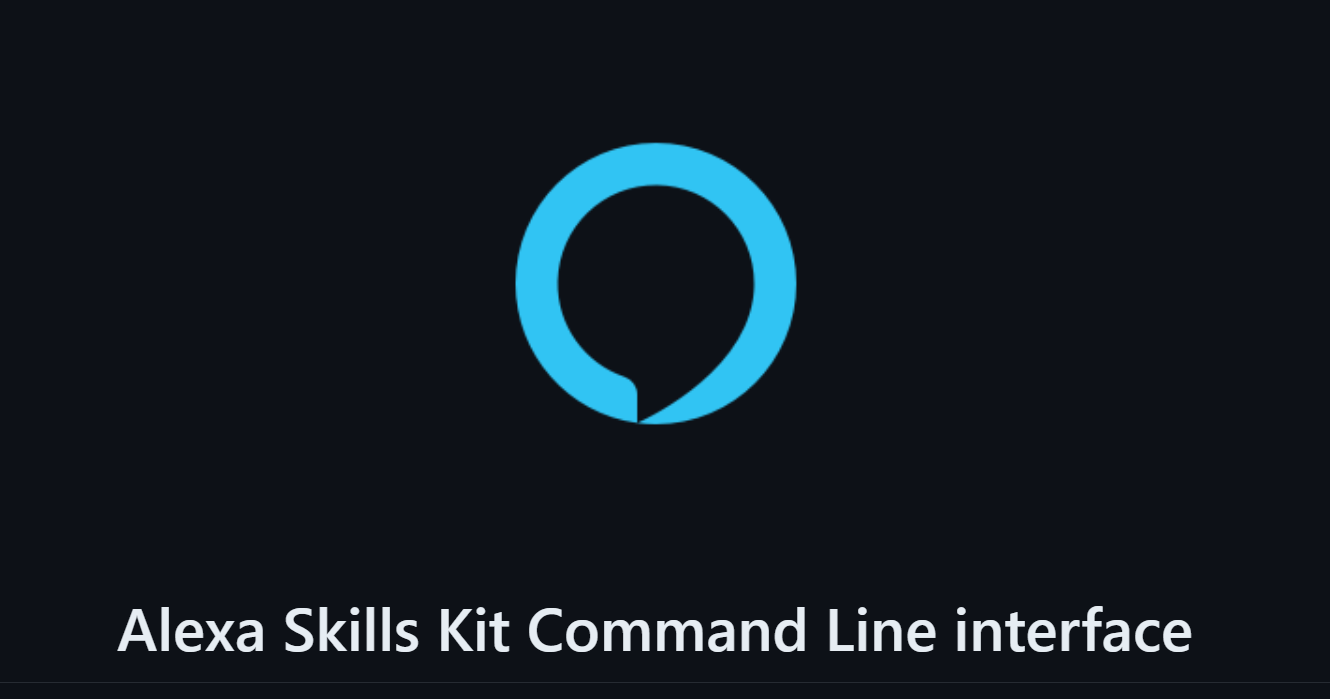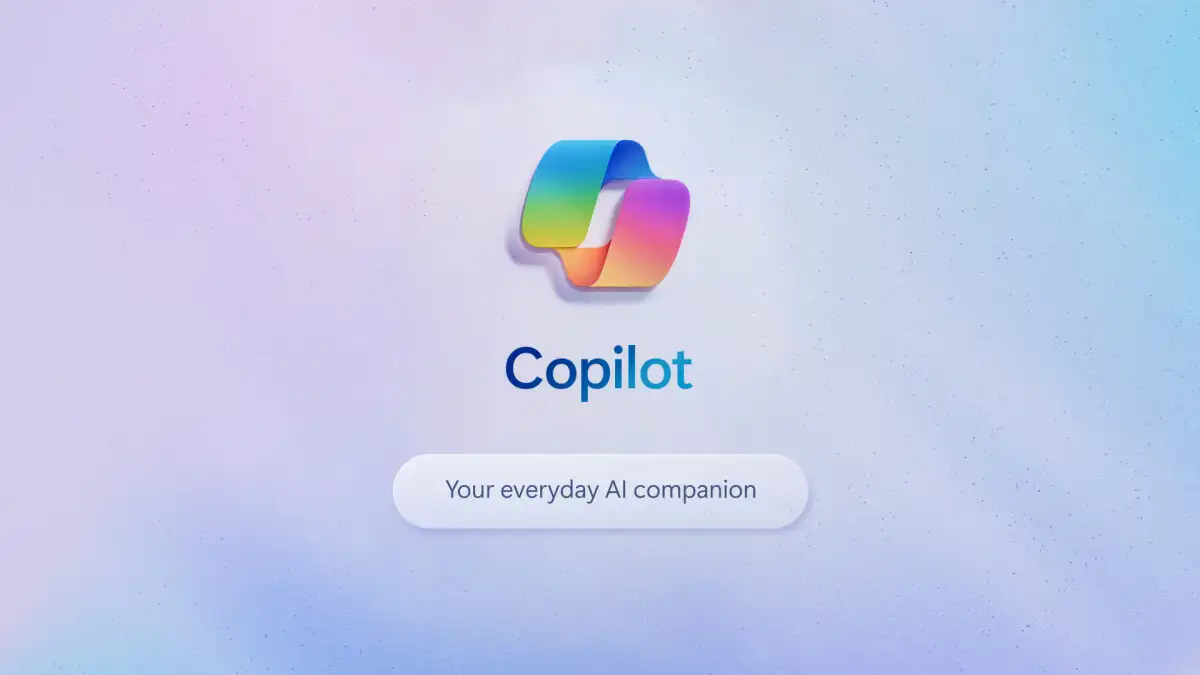iPhone 15 Pro Max'imi iOS 18'e güncellediğimden beri iMessage ekranımın alt kısmında "senkronizasyon duraklatıldı" yazan bir mesajım var. Senkronizasyona zorlamak sorunu çözmez. Başkalarının da aynı sorunu yaşadığını görüyorum.
– Tartışmalar.apple.com'dan
iPhone'unuzdaki Mesajlar'da "Senkronizasyon Duraklatıldı" ifadesini görüyorsanız bu, Apple cihazlarınız arasındaki iMessage senkronizasyonunun geçici olarak durdurulduğu anlamına gelir. Mesajları senkronize ettiğinizde iCloud, aynı Apple kimliğini kullanan tüm cihazlarınız arasında tüm mesajlarınızın güncel olmasını sağlar. Ancak çeşitli faktörler bu senkronizasyon sürecini kesintiye uğratabilir.
Bu yazıda iMessage senkronizasyon duraklamalarının ardındaki nedenleri inceleyeceğiz ve sorunu çözmek için dokuz etkili çözümü inceleyeceğiz. İster bir ağ sorunu, ister düşük depolama alanı, isterse güncel olmayan bir yazılım olsun, iMessage senkronizasyonunuzun tekrar normale dönmesi için sorun giderme adımlarında size yol göstereceğiz.
Bölüm 1: iMessage'da Neden Senkronizasyon Duraklatıldı Diyor?
iPhone'unuz mesajlarda senkronizasyonun duraklatıldığını söylüyorsa bunun çeşitli nedenleri olabilir. Bu nedenler, aynı Apple kimliğiyle ilişkili cihazlar arasında mesajların nasıl güncellendiğini etkiler. İşte bazı yaygın nedenler:
- İnternet bağlantısı sorunları: Senkronizasyon için istikrarlı bir İnternet bağlantısı gereklidir. Cihazınız bağlı değilse veya bağlantısı zayıfsa daha iyi bir bağlantı bulunana kadar iCloud senkronizasyonu duraklatılacaktır.
- iCloud hesabı sorunları: Başarısız kimlik doğrulama, gecikmiş ödemeler veya doğrulama gerekliliği gibi sorunlar, “iCloud ile senkronizasyon duraklatıldı” mesajının görünmesine neden olabilir.
- Düşük Güç Modu: iPhone'unuz Düşük Güç Modundayken, pil ömründen tasarruf etmek için iCloud senkronizasyonu da dahil olmak üzere belirli arka plan işlemlerini durdurabilir.
- Düşük iCloud depolama alanı: iCloud saklama alanınız doluysa yeni mesajlar için yer kalmaz ve bu durum senkronizasyonun durmasına neden olur. Depolama planınızı yükseltmeniz veya yer açmanız gerekiyor.
- Yazılım arızası: iOS sistemindeki geçici hatalar da senkronizasyonun kesintiye uğramasına neden olabilir. iPhone'unuz bu tür sorunlarla karşılaşırsa öncelikle iOS sistemindeki sorunları gidermeniz gerekebilir.
iPhone mesajlarında senkronizasyonun duraklatıldığını görürseniz endişelenmeyin. Artık bunun neden olduğunu önceki bölümde anlıyorsunuz. İşte sorunu çözmenize yardımcı olacak çözümler.
Düzeltme 1: İnternet Bağlantınızı Kontrol Edin
İMessage'ın doğru şekilde senkronize edilmesi için istikrarlı bir internet bağlantısı gereklidir. Ağınızın düzgün çalıştığından nasıl emin olacağınız aşağıda açıklanmıştır:
Wi-Fi'yi kontrol edin:
- Ayarlar > Wi-Fi'ye gidin ve güçlü ve istikrarlı bir ağa bağlı olduğunuzdan emin olun.
- Wi-Fi'yi kapatıp tekrar açmayı veya varsa farklı bir ağa bağlanmayı deneyin.
Hücresel verileri kontrol edin (kullanılıyorsa):
- Ayarlar > Hücresel'e gidin ve hücresel verilerin açık olduğundan emin olun.
- iMessage için hücresel veri kullanımının etkinleştirildiğinden emin olmak için aşağı kaydırın.
iMessage'larınız hâlâ senkronize edilmiyor veya gönderilmiyorsa bunun nedeni bir ağ sorunu olabilir. Sorunu çözmek için yönlendiricinizi yeniden başlatmayı veya Wi-Fi ile hücresel veri arasında geçiş yapmayı deneyin.
Düzeltme 2: Ağ Ayarlarını Sıfırla
Kararsız bir ağ bağlantısı nedeniyle Apple mesajlarınızın senkronizasyonu duraklatıldıysa ağ ayarlarını sıfırlamak yardımcı olabilir. Bunu nasıl yapacağınız aşağıda açıklanmıştır:
- “Ayarlar”ı açın ve “Genel”e dokunun.
- Aşağı kaydırın ve “iPhone'u Aktarın veya Sıfırlayın” seçeneğini seçin.
- “Sıfırla”ya dokunun ve ardından “Ağ Ayarlarını Sıfırla”yı seçin.
- Sıfırlamayı onaylamanız istenirse şifrenizi girin.

Bu, Wi-Fi şifreleri ve VPN yapılandırmaları da dahil olmak üzere ağla ilgili tüm ayarları sıfırlayacak ve senkronizasyon sorununu çözebilecektir.
Düzeltme 3: Oturumu Kapatın ve Tekrar Oturum Açın
Apple Kimliğinizden çıkış yapıp tekrar giriş yapmayı denemek, mesaj senkronizasyonunun duraklatılmasını nasıl kaldıracağınız konusunda etkili bir çözümdür. Bu, iMessage'daki bazı hesap sorunlarını çözmenize yardımcı olabilir.
- “Ayarlar” > “Mesajlar” > “Gönder ve Al”a gidin.
- Apple Kimliğinize dokunun ve “Oturumu Kapat”ı seçin.
- Artık tekrar oturum açabilirsiniz. Hesabın ve şifrenin doğru girildiğinden emin olun.

Düzeltme 4: iCloud Hesabınızı Doğrulayın
Önceki yöntemleri denediyseniz ancak iMessage senkronizasyonunun duraklatılması sorunu devam ediyorsa Apple Kimliğinizle doğru telefon numarasının ilişkilendirildiğini doğrulamanız önemlidir. Apple Kimliği telefon numaranızı onaylamak için şu adımları izleyin:
- “Ayarlar”a gidin ve üstteki adınıza dokunun.
- “iCloud”u seçin ve hesap ayarlarınızda herhangi bir uyarı veya sorun olup olmadığını kontrol edin.
- Senkronizasyon sorunlarını önlemek için telefon numaranızın Apple Kimliğinize doğru şekilde bağlandığından emin olun.

Düzeltme 5: iCloud Depolama Alanını Boşaltın
iMessage senkronizasyonunun duraklatılması sorununa sınırlı depolama alanı neden oluyorsa gereksiz dosyaları silerek iCloud'da yer açmayı deneyin veya ek depolama alanı satın almayı düşünün.
- Neyin yer kapladığını görmek için “Ayarlar”a gidin > “[adınız]” > “iCloud” > “Depolamayı Yönet”e dokunun.
- "Depolamayı Yönet" bölümünde "Yedeklemeler"i seçin, eski cihaz yedeklemelerini seçin ve artık ihtiyacınız yoksa bunları silin.
- "Depolamayı Yönet" bölümünde, iCloud saklama alanını kullanan uygulamaları inceleyin ve ihtiyacınız olmayan tüm verileri silin.

Düzeltme 6: iCloud'daki Mesajların Etkin Olduğundan Emin Olun
Mesaj senkronizasyonunu devam ettirmek için Mesajlar'ın iCloud ile senkronize edilecek şekilde ayarlandığından emin olmak önemlidir. Ayarları kontrol etmek için şu adımları izleyin:
- iPhone’unuzda “Ayarlar” uygulamasını açın.
- [adınız]'a dokunun.
- iCloud'u seçin ve Mesajlar'ı açın.

Düzeltme 7: Düşük Güç Modunu Devre Dışı Bırakma
Telefonunuz Düşük Güç Modundaysa iMessage senkronizasyonunu devam ettirmek için onu devre dışı bırakmanız gerekir.
- iPhone'unuzun Ayarlar uygulamasına gidin.
- Aşağı kaydırın ve Pil'i seçin.
- Düşük Güç Modunun yanındaki anahtarı kapatın.
Düzeltme 8: iOS'u En Son Sürüme Güncelleyin
Bazen bir yazılım hatası, iMessage'da senkronizasyonun duraklatılmasına neden olabilir. Apple'ın en son güncellemelerini kontrol etmek ve cihazınızın iOS'un en son sürümüne güncellendiğinden emin olmak çoğu zaman sorunu çözebilir.
- “Ayarlar” uygulamasını açın ve “Genel”e gidin.
- “Yazılım Güncelleme”ye dokunun.
- Bir güncelleme mevcutsa “Şimdi Güncelle”ye dokunun.

İlgili
- Mac'te Senkronize Olmayan iMessages Nasıl Çözülür? [2024'te 10 Hızlı Düzeltme]
Düzeltme 9: Cihazınızı Yeniden Başlatın
iPhone mesajlarında senkronizasyon duraklatıldı mı? Basit bir yeniden başlatma, genellikle senkronizasyon sorunlarına neden olan geçici aksaklıkları giderebilir.
- iPhone 8 ve daha yeni modeller için:
- iPhone 7, SE (3. Nesil) ve daha eski modeller için:
Kapatma kaydırıcısı görünene kadar "Sesi aç" veya "Sesi azalt" düğmesini ve "Yan" düğmesini aynı anda basılı tutun. Cihazınızı kapatmak için kaydırın ve birkaç dakika bekleyin. Tekrar açmak için Apple logosunu görene kadar “Yan” düğmesini basılı tutun.
Kapatma kaydırıcısı görünene kadar “Yan” düğmesini basılı tutun. iPhone'unuzu kapatmak için kaydırın. Kısa bir beklemenin ardından cihazınızı yeniden başlatmak için Apple logosu görünene kadar “Yan” butonunu tekrar basılı tutun.

Bölüm 3: iMessages'ı iCloud olmadan Senkronize Etme veya Yedekleme
iMessage senkronizasyonunun duraklatılmasıyla ilgili sorunlarla uğraşmaya devam etmek istemezsiniz, değil mi? Neyse ki, iMessages'ı iPhone'dan aktarmanın, yedeklemenin veya senkronize etmenin tek etkili yolu iCloud değildir. iCloud çalışmıyorsa iOS için MobiKin Assistant gibi başka seçenekler de var mı? iPhone verilerini aktarmak için Windows ve macOS ile uyumlu güçlü bir masaüstü aracı.
iOS için Asistan ile iMessages'ı ve metin mesajlarını yedekleme için iPhone'dan bilgisayara kolayca aktarabilirsiniz. Üstelik kullanımı kolaydır ve herhangi bir teknik uzmanlık gerektirmez. Uygulamayı bilgisayarınızda açın, “Dışa Aktar”a tıklayın ve iMessages'ınızı hemen aktarmaya başlayın.
İOS için MobiKin Assistant'ın bazı özellikleri:
- iPhone mesajlarını tek tıklamayla PC'ye veya Mac'e aktarın ve yedekleyin.
- Mesajları doğrudan bilgisayarda görüntülemenizi sağlar.
- Mesajlar, Videolar, Fotoğraflar, Müzik, Kişiler, Notlar, Yer İmleri, Sesli Notlar ve daha fazlası gibi çeşitli veri türlerini aktarma desteği.
- iPhone/iPad/iPod verilerini doğrudan bir bilgisayarda düzenleyin ve yönetin.
- iPhone 16/15/14/13/12/11/X/8/7, iPad'ler, iPod'lar vb. dahil olmak üzere neredeyse tüm iOS cihazlarıyla uyumludur.


İMessages/mesajları iPhone'dan bilgisayara iOS için Asistan ile nasıl senkronize edebilirim?
1. Adım. iOS için Asistanı Başlatın
Öncelikle iOS için Assistant'ı bilgisayarınıza indirip yükleyin. Programı açın ve iPhone'unuzu bir USB kablosu kullanarak bağlayın. Cihazınızın yazılım tarafından tanındığından emin olmak için ekrandaki talimatları izleyin.

2. Adım. Mesajları önizleyin ve seçin
Sol kenar çubuğunda aktarılabilir dosya türlerinin bir listesini göreceksiniz. İPhone'unuzdaki tüm mesajları otomatik olarak taramak için “Mesajlar” sekmesine tıklayın. Daha sonra her SMS görüşmesinin ayrıntılarını önizleyebilirsiniz.

3. Adım. Mesajları iPhone'dan bilgisayara senkronize edin
Senkronize etmek istediğiniz mesajları seçin ve üstteki "Dışa Aktar" düğmesini tıklayın. Seçtiğiniz iPhone mesajları tamamen bilgisayarınıza aktarılacak ve kaydedilecektir.
Mesajların iPhone'dan bilgisayara nasıl aktarılacağına ilişkin video kılavuzu:
Bölüm 4: iMessage'da Duraklatılan Senkronizasyonla İlgili SSS
S1: iMessage'da "Senkronizasyon Duraklatıldı" ne anlama geliyor?
"Senkronizasyon Duraklatıldı", iMessage'in genellikle ağ sorunları, yetersiz depolama alanı veya yazılım arızalarıyla ilgili geçici bir sorun nedeniyle mesajları cihazlarınız arasında senkronize edemediğini belirtir.
S2: Senkronizasyon duraklatılırsa mesajlarımı kaybeder miyim?
Hayır, mesajlarınızı kaybetmeyeceksiniz. Bunlar cihazınızda hâlâ mevcut olacak ancak sorun çözülene kadar diğer cihazlarla senkronize edilmeyecek.
S3: iMessage'in senkronizasyonu için Wi-Fi'ye bağlanmam gerekiyor mu?
iMessage hücresel veriler üzerinden çalışabilse de güvenilir senkronizasyon için ve hücresel veri kotanızı tüketmekten kaçınmak için istikrarlı bir Wi-Fi bağlantısı önerilir.
S4: iPhone'um neden aniden kısa mesaj gönderemiyor?
“Ayarlar” > “Mesajlar”a gidin ve “SMS Olarak Gönder”in etkin olduğundan emin olun. Bir Android kullanıcısına veya iMessage kullanmayan birine mesaj göndermeye çalışıyorsanız, mesajı başarılı bir şekilde göndermek için aktif bir hücresel veri bağlantısına ihtiyacınız olacağını unutmayın. Bu ayarları onayladıktan sonra tekrar deneyin.
Kapanış Konuşmaları
Bu makalede, iMessage'da neden "Senkronizasyon Duraklatıldı" ifadesinin göründüğü, bu sorunun nasıl çözüleceği ve mesajları iPhone ile bilgisayar arasında sorunsuz bir şekilde senkronize etmek için güvenilir bir geçici çözüm açıklanmaktadır. İCloud senkronizasyonunun kesintiye uğramasının çeşitli olası nedenlerini belirledik ve size kolaylık sağlamak için en yaygın nedenlerin ve çözümlerin bir listesini derledik. Ayrıca, cihazlarınız arasında verileri hızlı bir şekilde aktarmak ve yönetmek için iPhone, iPad ve iPod touch için mükemmel bir veri aktarım ve yönetim aracı olan iOS için MobiKin Assistant'ı indirebilirsiniz.


İlgili Makaleler:
iPhone'da Kaybolan Bir Kişiden Gelen Kısa Mesajları Düzeltmenin 13 Yolu
Mesajları iPhone'dan iPad'e Senkronize Etme [ÇÖZÜLDÜ]
Mesajları iCloud Depolama Alanından Silmenin 4 Harika Yolu [Hızlı Kılavuz]
[Tam Kılavuz] iCloud'dan iPhone veya PC'ye Mesajlar Nasıl İndirilir?
![Android Telefonun Kilidini Açmanın Maliyeti Ne Kadar? [Detaylı Bilgi]](https://elsefix.com/statics/image/placeholder.png)